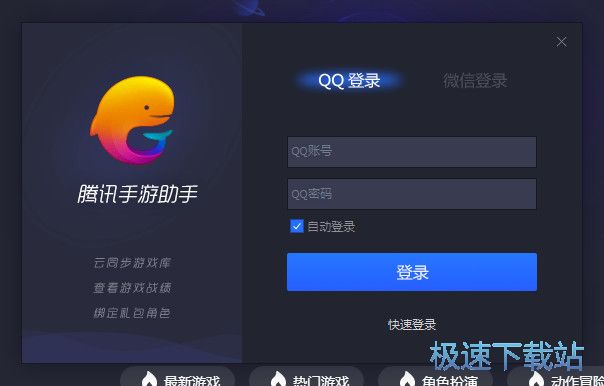腾讯手游助手软件特色及安装步骤
时间:2021-06-25 14:46:45 作者:无名 浏览量:53
腾讯手游助手是一款可让用户在电脑上玩手机游戏的软件,为用户提供海量的游戏应答,让你可以在电脑上体验到最新的手机游戏,让你感受到流畅、大屏显示的游戏体验,可以在电脑上畅快地玩手机游戏。
- 进入下载
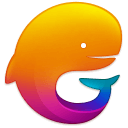
- 腾讯手游助手 1.0.5135.123 官方版
大小:4.97 MB
日期:2021/6/25 14:55:05
环境:WinXP, Win7, Win8, Win10, WinAll
软件特色
1、极致性能
讯捷加载,稳定运行
2、完美兼容
兼容各大平台
3、首发大作
抢先体验,官方渠道
4、畅快操作
畅玩游戏,预设键位
更新日志
新增功能
1、新增支持【王者荣耀】60帧率模式
2、部分游戏现在有全新的鼠标样式,新增专属游戏指针,
3、接入企鹅电竞直播,新增直播功能
Bug修复
1、修复:【王者荣耀】460网络延迟问题
2、优化:【我的游戏】、【应用市场】页面打开速度优化
3、修复:XP系统下访问【我的游戏】失败界面
4、优化:其他性能、兼容性优化
安装步骤
1、下载并解压腾讯手游助手的安装包,双击打开文件夹中.exe格式的应用程序,进入安装向导,来到如下界面,点击【自定义安装】。
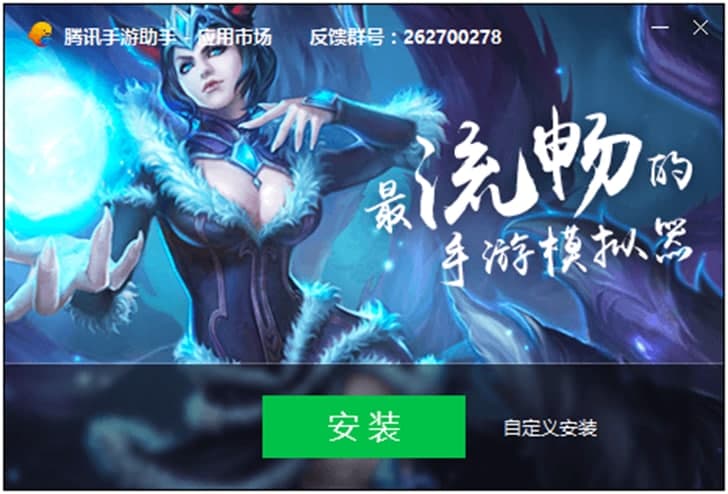
2、点击【浏览】,选择软件的安装位置,建议将软件安装在D盘,然后点击【安装】就可以了。
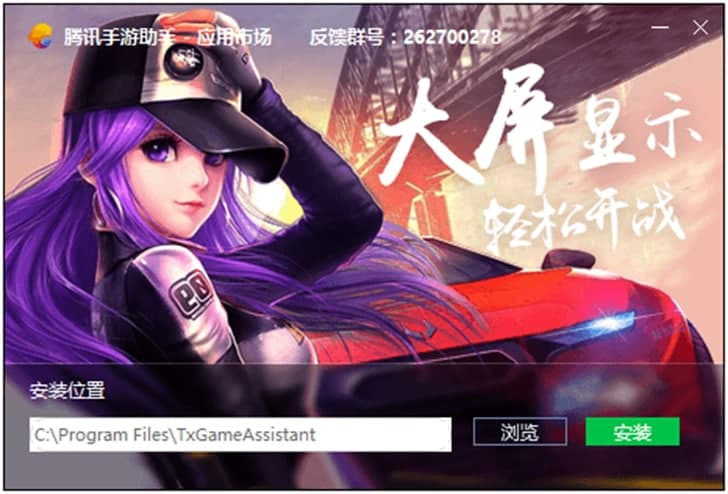
腾讯手游助手软件特色及安装步骤图二
3、您需要耐心等待,软件正在安装中。
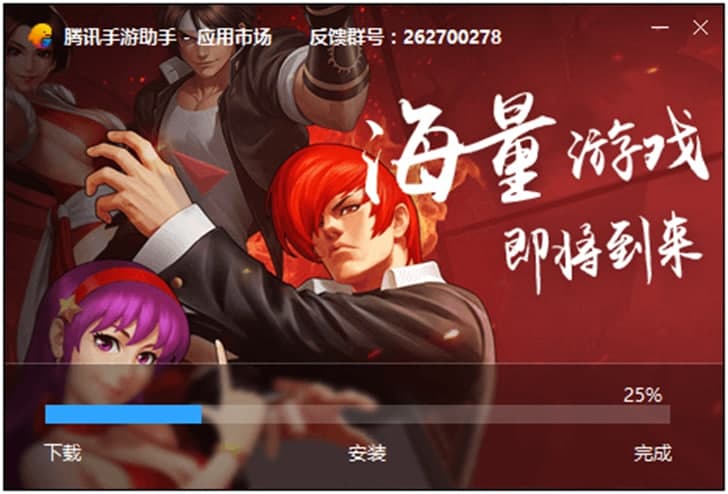
腾讯手游助手软件特色及安装步骤图三
4、安装完成,点击立即体验就可打开腾讯手游助手。
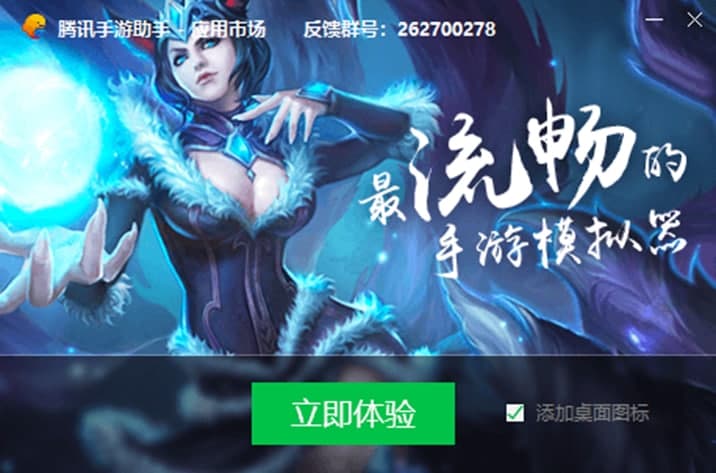
腾讯手游助手软件特色及安装步骤图四
使用方法
1、打开安装在本站的腾讯手游助手,打开软件后点击界面中心上方的游戏中心,然后找到您想玩的游戏,再点击“安装”即可。以下是一个例子,教您如何使用它:
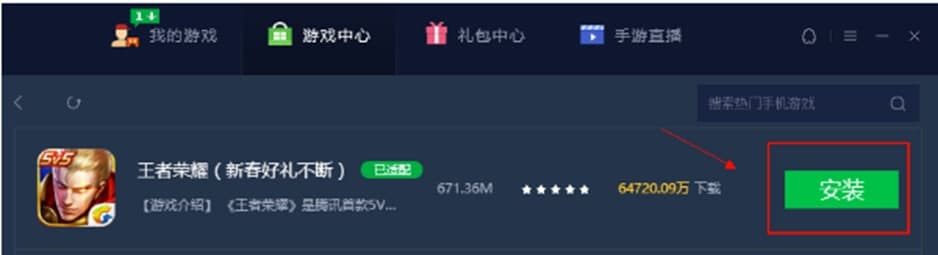
腾讯手游助手软件特色及安装步骤图五
2、你可以点击顶部的我的游戏,检查游戏的安装进度。耐心等待游戏下载完毕即可。
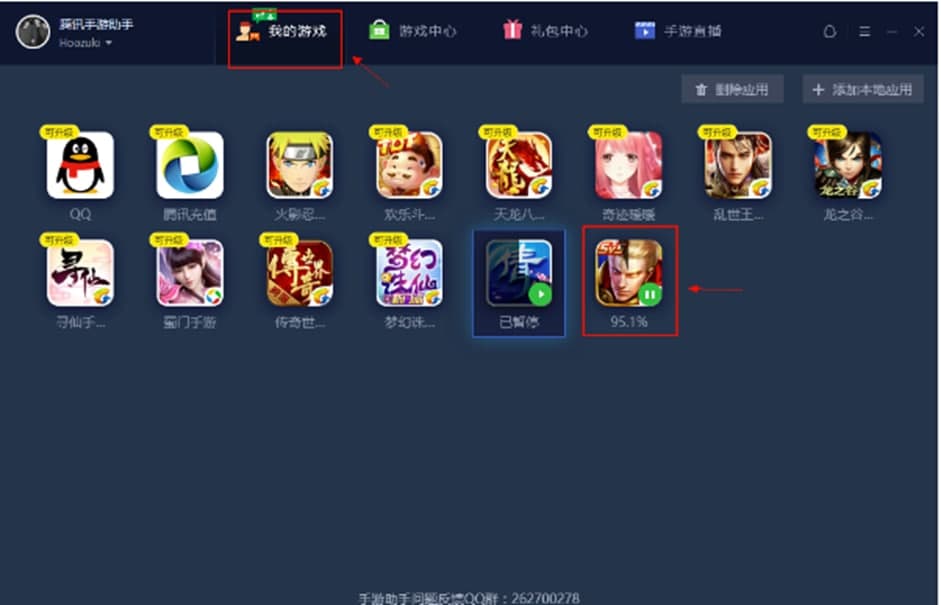
腾讯手游助手软件特色及安装步骤图六
3、下载完成后它将自动安装,耐心等待即可。
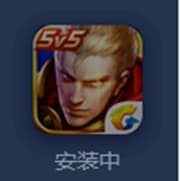
腾讯手游助手软件特色及安装步骤图七
4、安装完成后,点击游戏图标即可打开游戏。
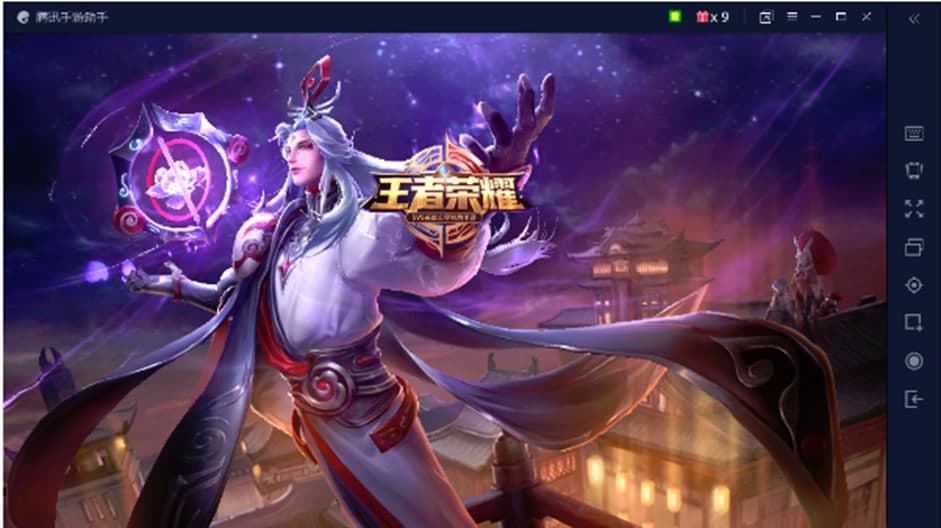 腾讯手游助手软件特色及安装步骤图八
腾讯手游助手软件特色及安装步骤图八
腾讯手游助手 1.0.5135.123 官方版
- 软件性质:国产软件
- 授权方式:免费版
- 软件语言:简体中文
- 软件大小:5086 KB
- 下载次数:11896 次
- 更新时间:2021/6/25 11:50:17
- 运行平台:WinAll...
- 软件描述:腾讯手游助手是一款可以让用户在电脑上玩手机游戏的软件,它通过在电脑 模拟安卓手机... [立即下载]
相关资讯
相关软件
- 破解qq功能和安装教程
- 怎么将网易云音乐缓存转换为MP3文件?
- 比特精灵下载BT种子BT电影教程
- 微软VC运行库合集下载安装教程
- 土豆聊天软件Potato Chat中文设置教程
- 怎么注册Potato Chat?土豆聊天注册账号教程...
- 浮云音频降噪软件对MP3降噪处理教程
- 英雄联盟官方助手登陆失败问题解决方法
- 蜜蜂剪辑添加视频特效教程
- 比特彗星下载BT种子电影教程
- 图片加字工具的软件特色与使用教学详细介绍...
- 太极刷机大师的特色功能以及安装步骤阐述
- 太极刷机大师电脑版的基本介绍与使用教学
- 光速输入法官方版下载及详细安装教程
- 巴士改键软件的功能特征与使用教程详细介绍...
- ROOT权限破解精灵的使用技巧及注意事项说明...
- 360安全云盘同步版基本介绍及详细安装教程
- 360安全云盘Windows同步版中设置同步的详细...
- 51沪牌拍牌助手的基本介绍与使用教程
- 怎么下载安装快吧我的世界盒子呢?功能介绍